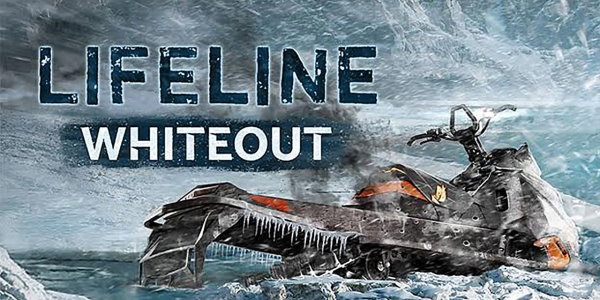前幾天WhatApp推出了電腦版,使用了幾天後,相信有不少人都擔心WhatsApp電腦版是否有存在隱私外流的風險,不過網絡安全的專家就表示,最擔心的穩私問題其實是使用者自己用後忘記「登出」。事實上,WhatsApp電腦版指定使用的網頁瀏覽器《Chrome》,設有「無痕式視窗」瀏覽模式,對於經常會忘記「登出」的粗心鬼絕對有用,為什麼呢?
首先講《Chrome》,若以正常模式瀏覽,一般會記錄瀏覽記錄及Cookies等資料,假設用戶用完 WhatsApp電腦版後,只把瀏覽器視窗關閉而沒有「登出」,一段時間之後再開啟新瀏覽器視窗,並再次連上WhatsApp電腦版,是不用重新掃描QR Code 就會直接登入通訊畫面的。若使用公共電腦,而沒登出的話,下一位使用者不僅可以隨時登入前一位使用者的WhatsApp 帳戶,還會讓聯絡人及對話記錄全都曝光!至於「無痕式視窗」瀏覽模式,由於不會記錄瀏覽記錄及Cookies 資料,因此不會把登入帳號記錄記下來。對於瀏覽一些重要網站,或含個人資料的網站,「無痕模式」是相當好用的。
事實上,除了 WhatsApp電腦版設有「登出」功能外,手機版《WhatsApp》也可控制登出 WhatsApp電腦版,但是最治標的方法,還是使用者自己要記得用後登出。此外,使用者也可以在掃描QR Code登入前,先將「保持登入」的選項取消勾選,系統在閒置幾分鐘後,便會被登出。
正常模式:關閉瀏覽器 >> 重開瀏覽器可自動登入

↑ 小編用WhatsApp電腦版一段時間後,刻意不「登出」,僅選擇關閉瀏覽器視窗。關閉時,瀏覽器會問使用者是否確定離開此網頁。

↑ 關閉瀏覽器視窗後,再重新開啟新瀏覽器視窗進入WhatsApp電腦版。此時,小編的帳號是自動登入的,不需要重新掃描QR Code。可以想像,如果小編使用的是公用電腦而忘記登出的話,下一個使用電腦的人就有機會可自動登入小編的WhatsApp 帳戶了。
無痕模式:關閉瀏覽器 >> 需重新掃描 QR Code 登入

↑ 在《Chrome》瀏覽器的右上角,點選「新增無痕式視窗」來開啟無痕模式。

↑ 進入上圖中這個瀏覽器視窗,代表已經在使用「無痕」模式了。

↑ 在「無痕」視窗進入WhatsApp電腦版網址,你會發現要重新掃描QR Code 登入。

↑ 順利登入後,一樣是在沒有「登出」的情況下,直接關閉「無痕」瀏覽視窗。重新開啟一個新的瀏覽器視窗,再也無法像「正常」模式時,可以自動登入,而是要重新掃描 QR Code才能再登入。

↑ 登入時,記得將「保持登入」的打勾取消,這樣一來當閒置幾分鐘後會便會自動登出。
到APP情報誌 Facebook 粉絲團、Google+ 專頁找我們玩 !